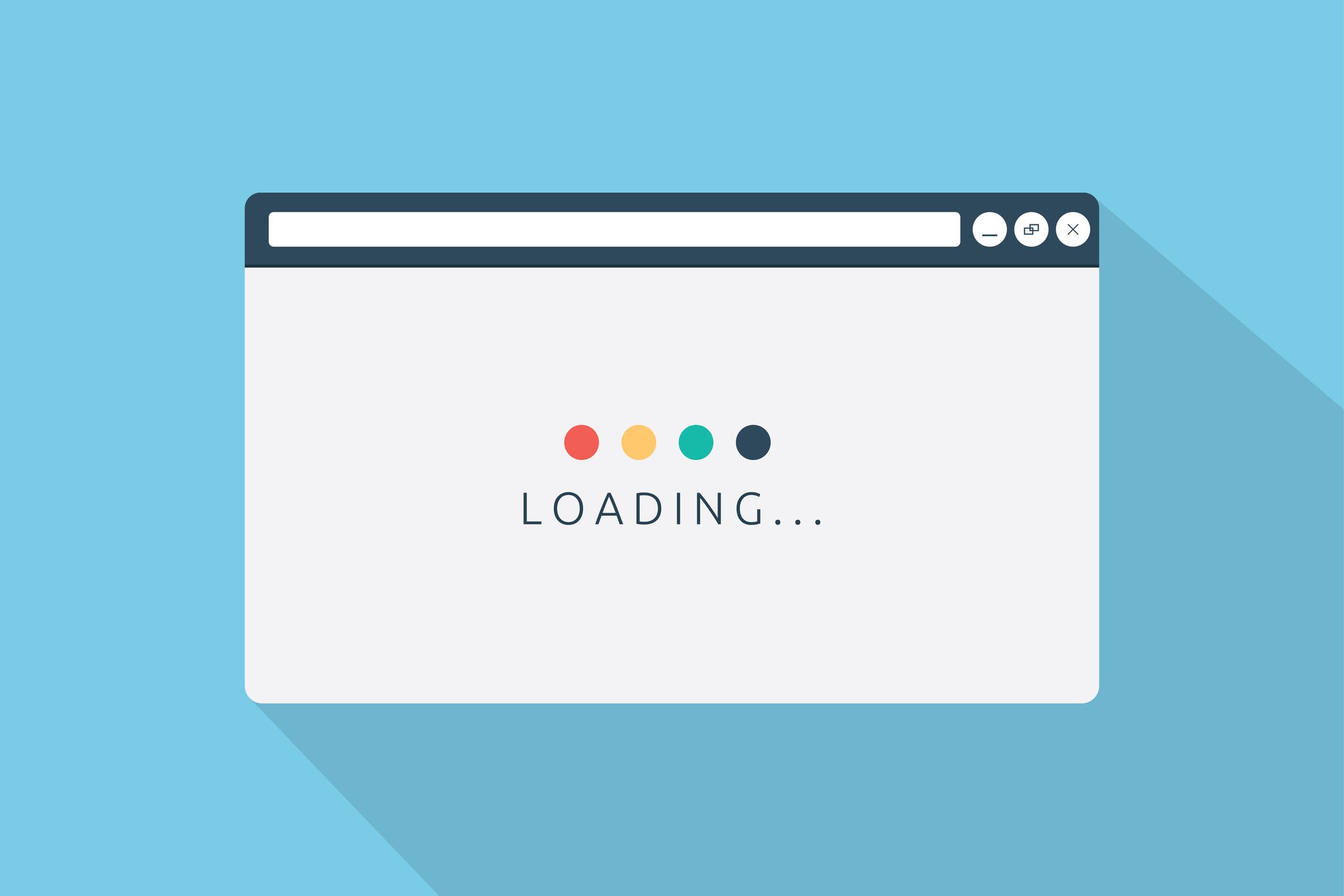Jos verkkosivusto latautuu jatkuvasti, mutta ei koskaan avaudu kokonaan tai jos näet virheilmoituksen etkä voi tarkastella sivua, ensimmäinen kysymyksesi pitäisi olla: Onko tämä sivusto poissa? Seuraavan pitäisi olla, Onko se kaikille vai vain minulle? Tämä ero ratkaisee ongelman ratkaisemisen. On olemassa tiettyjä toimenpiteitä, joita voit tehdä, jos sivusto ei ole kaikkien saatavilla ja muiden, jos se ei ole vain sinun saatavilla. Jatka lukemista saadaksesi selville, onko sivusto todella pois käytöstä vai estääkö sinua näkemästä sitä. Yritä ladata sivusto uudelleen ennen kuin teet mitään alla olevista vaiheista. Voit tehdä tämän valitsemalla Lataa uudelleen (pyöreä nuoli) -kuvake, joka sijaitsee yleensä selaimen haku- tai osoitepalkin vasemmalla puolella. Jos tämä ei auta, jatka seuraavilla ohjeilla.
No mikä se on?
Oppiminen, jos sivusto ei ole kaikkien tai vain sinun saatavilla, on helppo osa. On olemassa useita verkkosivustoja, jotka voivat auttaa sinua tässä. Suosituin on Down for Every or Just Me. Valitse linkki, kirjoita ongelmallisen sivuston URL-osoite tekstikenttään ja valitse tai vain minä† Tulossivu kertoo, onko sivusto todella poissa käytöstä.
Entä jos Down for Everyone tai Just Me on kaatunut? Voit kokeilla useita samanlaisia sivustoja, mukaan lukien Down.com ja Is It Down Right Now. Jos mikään «sivuston alas-tarkistus» ei toimi sinulle, yritä avata joitain muita suosikkisivustojasi. Jos kumpikaan ei toimi, Internet-palvelussasi on todennäköisesti ongelma. Tässä tapauksessa sinun on opittava, mitä tehdä, jos et saa yhteyttä Internetiin.
Sivusto on todella alas
Jos käyttämäsi työkalu ei myöskään löydä kyseistä sivustoa, voit olettaa, että se ei ole myöskään kaikkien muiden käytettävissä, joten et voi tehdä paljon ongelman korjaamiseksi. Itse asiassa kaikki, mitä voit todella tehdä «korjataksesi» huonokuntoisen verkkosivuston, on odottaa ja katsoa. Ongelma voi olla mikä tahansa verkkosivuston operaattorista, joka unohti maksaa isännöintilaskun, kaistanleveyden ylikuormitukseen, joka ei ole sinun hallinnassasi. Hyvä uutinen on, että jos se on suosittu verkkosivusto, se on todennäköisesti jälleen verkossa pian, ehkä jopa muutamassa minuutissa. Yksi harvoista asioista, joita voit tehdä huonontuneen verkkosivuston korjaamiseksi, on ottaa yhteyttä sivuston omistajaan ja kertoa hänelle kokemuksistasi. Jos kyseessä on pienempi sivusto, he eivät ehkä ole tietoisia ongelmista, ja kertominen heille voi auttaa saamaan sivuston takaisin verkkoon nopeammin.
Vain yksi sivu on alhaalla
On myös mahdollista, että osa sivustosta ei ole käytettävissä, kun taas muut osat ovat toiminnassa. Jos esimerkiksi suosittu sivusto, kuten Facebook, ei ole saatavilla, ongelmana on yleensä kuvien, videoiden, tilaviestien tai muun vastaavan lataaminen. Ei ole yleistä, että koko verkkosivusto on offline-tilassa. Jos haluat nähdä, onko sivusto poissa vai vain yksi sivu, poista kaikki URL-osoitteesta paitsi verkkotunnuksen nimi. Jos ongelmallisen sivun osoite on esimerkiksi: https://example.com/videos/pages/49156.htmlvain sisään https://example.com selaimen URL-kentässä ja paina Tulla sisään näppäimistölläsi. Jos tämä URL-osoite toimii, sivusto toimii hyvin. vain tietty Web-sivu, jota yrität avata, ei ole käytettävissä. On myös mahdollista, että sivu on poistettu pysyvästi.
Käytä arkistoitua versiota
Jos osa tai koko sivusto ei ole käytettävissä, sinulla voi olla pääsy arkistoituun versioon. Etsi Googlesta välimuistiversio sivusta, jota yrität tarkastella. Jos Google on tallentanut kopion verkkosivusta välimuistiin, voit käyttää sitä siellä, vaikka sivusto olisi poissa käytöstä. Jos tämä ei auta, yritä tarkastella verkkosivustoa Wayback Machinessa, palvelussa, joka tallentaa ajoittain verkkosivuja arkistointia varten.
Verkkosivusto ei ole ongelma
Jos yksi tai useampi alhaalla oleva verkkosivusto havaitsi sivuston olevan verkossa, ongelman on oltava sinun puolellasi. Valitettavasti vianetsintä, miksi et näe toimivaa verkkosivustoa, on monimutkaisempaa kuin huonon sivuston käsitteleminen. On useita tekijöitä, jotka voivat aiheuttaa sen, että et voi tarkastella verkkosivustoa, ja seuraavat vaiheet yksitellen voivat auttaa ongelman diagnosoinnissa.
-
Tarkista URL-osoite uudelleen. Väärin muotoillun URL-osoitteen syöttäminen on yksi yleisimmistä syistä, miksi Web-sivua ei voi käyttää. Verkkosivusto voi ohjata toiselle sivustolle tai virhesivulle, jolloin näyttää siltä, että sivusto ei ole saatavilla, vaikka todellisuudessa se ei olekaan.
-
Yritä avata sivusto toisella laitteella, joka käyttää samaa verkkoa. Jos esimerkiksi kokeilit sitä ensin kannettavalla tietokoneellasi kotisi internetyhteydellä, kokeile sitä perheenjäsenen kannettavalla tietokoneella, jolla on sama yhteys. Jos sivusto avautuu toisella laitteella, olet vahvistanut, että se on käytössä, mutta ensimmäinen laite, jolla kokeilit sitä, ei jostain syystä saanut sitä yhteyttä. Tiedät nyt, että sinun on suoritettava ensimmäisen laitteen vianetsintä yhteyden sijaan.
-
Kokeile verkkosivustoa toisella selaimella. Selaimessa saattaa olla käytössä lisäosia tai käyttöoikeuksia, joiden vuoksi sivu poistetaan käytöstä joka kerta, kun yrität. Jos uusi selain mahdollistaa pääsyn verkkosivustolle, sinun on ehkä asennettava muut uudelleen, poistettava yksi tai kaksi laajennusta tai nollattava selaimesi asetukset. Varmista, että sinun on tehtävä nämä, kokeilemalla verkkosivustoa uudella selaimella, jota et ole mukauttanut.
-
Käynnistä selain uudelleen sulkemalla ja avaamalla se uudelleen. Jos käytät tablettia tai puhelinta, sulje sovellus kokonaan ennen kuin yrität uudelleen. Jos sivusto ei vieläkään ole käytettävissä, käynnistä koko laitteesi uudelleen.
-
Poista selaimen välimuisti. Välimuistissa olevat tiedostot saattavat häiritä selaimesi kykyä ladata uusia verkkosivuja.
-
Käytä erilaisia DNS-palvelimia. Laitteesi käyttämä DNS-palvelin on saattanut merkitä sivuston haitalliseksi tai sisältää virheellisiä merkintöjä, jotka estävät sinua pääsemästä sivustolle, vaikka se on täysin suojattu. Voit valita useita ilmaisia DNS-palvelimia nähdäksesi, onko DNS ainoa syy, miksi sivusto ei ole käytettävissäsi.
-
Tarkista tietokoneesi haittaohjelmien varalta. Virus tai muu infektio voi estää pääsyn sivustolle, jos se on todella vaarallista. Jotkut haittaohjelmatarkistimet raportoivat kuitenkin vääriä positiivisia tuloksia, jolloin näyttää siltä, että sivusto ei ole käytettävissä, vaikka se on täysin turvallinen. Jos epäilet tämän tapahtuvan, poista virustorjuntaohjelmisto väliaikaisesti käytöstä ja katso, toimiiko sivusto. Jos näin on, voit kokeilla toista virustentorjuntaohjelmaa siinä toivossa, että se ei estä sivustoa. Palomuuriohjelmisto voi myös olla syynä verkkosivuston kaatumiseen. Jos käyttämäsi ohjelma ei salli sivustokohtaisten poikkeuksien luomista, kokeile toista palomuuriohjelmaa.
-
Käsittele sivustoa estettynä sivustona. Jostain syystä verkkosi tai laitteesi saattaa estää sivuston. Siinä tapauksessa voi olla hyödyllistä poistaa esto. Jotkin verkkosivuston eston poistamistekniikat sisältävät joitain jo kokeilemiasi vaiheita sekä uusia, kuten Wi-Fi-yhteyden katkaiseminen matkapuhelinverkon käyttöä varten, VPN-palvelun käyttö ja sivuston käyttäminen verkkovälityspalvelimen kautta. Jos huomaat, että sivusto on estetty, ota yhteyttä verkon ylläpitäjään selvittääksesi, mitä voit tehdä estääksesi eston pysymisen jatkossa.
-
Käynnistä reititin uudelleen. Tämä on enemmän ratkaisu, kun mikään verkkosivustoista ei lataudu tai kun kaikki verkkosivustot ovat hitaita, mutta voit silti kokeilla sitä tässä skenaariossa.
-
Ota yhteyttä Internet-palveluntarjoajaasi. Tässä vaiheessa olet tehnyt kaikkesi, ja sinun tarvitsee vain kysyä palveluntarjoajaltasi, estävätkö he sivuston tai onko heillä myös vaikeuksia käyttää sitä. He saattavat suorittaa verkkoon päivityksiä, jotka häiritsevät tiettyjä sivustoja. Tai ehkä järjestelmän laajuinen katkos on estänyt joitain käyttäjiä, mukaan lukien sinua, käyttämästä sitä.